Seperti yang kalian tau, Instagram dilengkapi dengan fitur story, dimana para penggunanya dapat membagikan cerita keseharian mereka dengan bebas.
Seiring berjalannya waktu, dan bertambahnya pengguna instagram, semakin banyak kreasi dan kreatifitas yang dicurahkan ke fitur satu ini sehingga bermunculanlah banyak story-story keren.
Sekilas lihat kadang storynya kita mengira story-nya bisa dengan mudah di tiru, tapi kenyataannya kadang kita gagal membuat story yang sama persis. Beberapa yang sempat populer misalnya, story dengan efek background seperti di spotify. Ternyata banyak yang tidak tau bagaimana membuatnya.
Berikut contoh story tsbt oleh @kumisaurus.

twitter.com/kumisaurus 
twitter.com/kumisaurus
Seperti yang kita tau, menambahkan background tidak bisa dilakukan di instagram story di ponsel android. Jadi perlu sedikit putar otak jika ingin membuat yang sama persis seperti diatas.
Disini kita perlu aplikasi tambahan, nama aplikasinya adalah “Swiftkey keyboard’. Mungkin sebagian sudah ada yang punya, bisa skip bagian ini. Jika kalian belum punya, kita akan bahas sedikit mengenai instalasinya.
1. Install dulu swiftkey keyboard dari playstore. Jika sudah, buka aplikasinya.
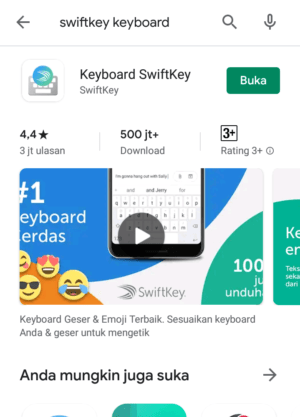
2. Setelah itu kalian akan di bawa ke halaman seperti di bawah. Untuk mengaktifkannya kalian klik “aktifkan swiftkey”. Setelah itu akan muncul pemberitahuan atau notice, pilih saja Oke.
3. Selanjutnya kalian perlu mengganti keyboard bawaan ke swiftkey, jadi tap “Pilih Swiftkey”. Lalu di menu ubah keyboard, pilih “keyboard swiftkey“.
4. Langkah selanjutnya “Dapatkan prediksi lebih baik”. Tap saja menu “Dapatkan prediksi lebih baik” tersebut. Setelah itu kalian akan diminta untuk login, pilih saja untuk login dengan akun google seperti gambar dibawah.


pilih “login” dengan google
5. Setelah itu akan muncul pilihan akun gmail kalian. Pilih salah satu. Jika ada satu, pilih akun yang ada itu aja.
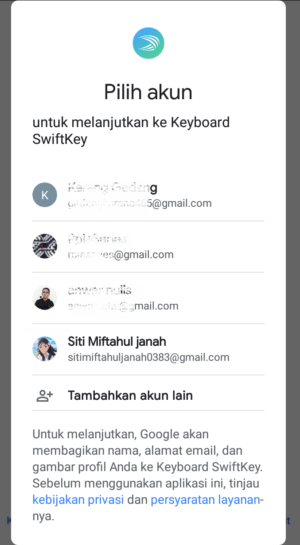
6. Setelah itu akan muncul halaman perizinan, untuk memberikan izin swiftkey untuk mengambil data-data seperti bio, alamat email, dll dari akun google kalian. Tap saja “Izinkan”. Lalu tunggu hingga proses selesai.
7. Jika sudah selesai, kalian bisa testing di menulis SMS atau Chat, perhatikan keyboardnya, apakah sudah berubah. Jika sudah, artinya proses instalasi sudah selesai.
Selanjutnya barulah kita masuk ke pembuatan storynya, kebetulan ada 2 cara yang saya tau, jadi disini saya akan jabarkan keduanya. Kedua cara ini sama-sama memerlukan swiftkey keyboard untuk hal ini.
A. Menumpuk dua foto saat membuat story
1. Buka instagram kalian, setelah itu masuk kehalaman pembuatan story seperti dibawah ini.
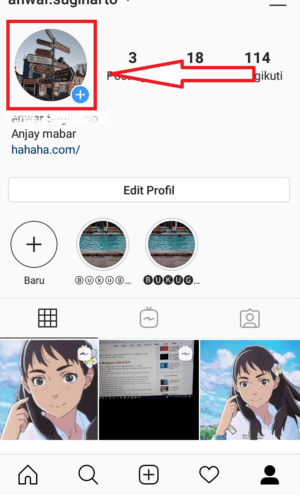
2. Dihalaman pembuatan story, tap ikon galery. Setelah itu pilih salah satu foto untuk jadi background.


pilih foto background kalian
3. Setelah itu kalian klik icon Aa pojok kanan atas untuk masuk ke mode penulisan.

4. Di mode tulis, keyboard akan muncul. Di keyboard swiftkey ini, tap “ikon emoji” yang ada di bar bagian bawah. Setelah masuk ke pilihan emoji, pilih “ikon pin” untuk menambahkan stiker .
5. Setelah menekan ikon pin tadi, kalian akan dibawa ke pilihan stiker keyboard swiftkey. Disini asumsinya kalian belum punya stiker. Untuk menambahkan stiker, tap “ikon kamera”. Selanjutnya kalian akan dibawa ke galeri, pilih salah satu foto kalian.
6. Foto yang dipilih tadi akan dianggap seperti sticker. Tekan “ikon pesawat”, untuk menambahkan stiker (foto) kedalam laman pembuatan story tadi.
7. Seperti yang bisa kalian lihat dibawah, sudah ada dua foto didalam insta story kalian. Satu sebagai background, satu lagi sebagai sticker. Kalian bisa perbesar atau perkecil ukurannya, dan tambahkan tulisan ataupun kreasi lainnya.
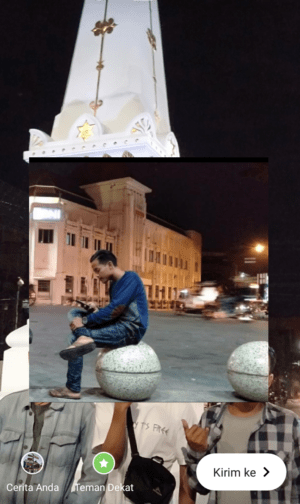
Untuk hasil yang lebih baik, memang perlu usaha lebih, kalian perlu memilih background yang bagus, yang simpel dan jelas. Semakin simpel backgroundnya biasanya semakin baik untuk menonjolkan foto yang ditengahnya tersebut.
Selain itu, untuk foto (stiker) yang ditengah tadi, perlu di permak juga agar jelas yang ingin ditonjolkan. Artinya kalian perlu crop kebagian yang pentingnya saja.
ok, lanjut ke cara kedua dibawah ini, sedikit berbeda tapi tujuan akhirnya hampir sama.
B. Menumpuk postingan dengan cara “share post“
Agak sulit dimengerti mungkin dari judulnya, tapi nanti kalau baca langkah-langkahnya, seharusnya bisa dimengerti kok.
1. Buka aplikasi Instagram kalian. Lalu cari postingan yang ingin kalian jadikan foto utama di story kalian nanti. Disini kita pilih sembarang post aja, setelah itu klik tombol share/kirim di postingan tersebut.
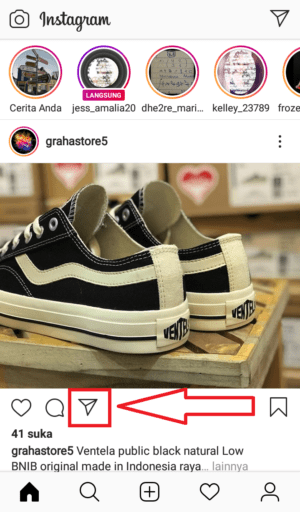
2. Setelah itu kalian akan dibawa kehalaman seperti dibawah ini. Disini pilih menu “Tambahkan postingan ke cerita anda”.
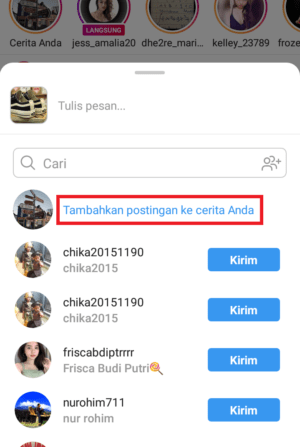
3. Setelah itu kalian akan di bawa ke halaman pembuatan story seperti dibawah. Atur posisi post tadi kepinggir kanan. Ikutin aja dulu, nanti bisa diatur ulang.

post masuk ke storie 
atur posisikan foto mepet ke pingginr layar
4. Jika sudah kalian tap “icon Aa” yang ada di pojok kanan atas.
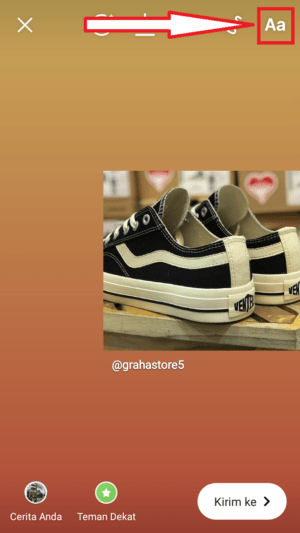
5. Setelah itu akan muncul swiftkey keyboard untuk menulis. Disini kita tidak akan menambahkan tulisan, tapi foto kedua. Sama seperti di cara pertama, disini kalian pilih “ikon emoji”. Lalu lanjutkan dengan memilik “Ikon pin” untuk menambahkan stiker.
6. Selanjutnya kalian akan dibawa ke pemilihan stiker di swiftkey keyboard. Jika disini tidak ada stiker, baca cara pertama, karena sudah dibahas bagaimana memunculkan stikernya. Disini pilih stiker “foto” yang kalian mau untuk dijadikan background .
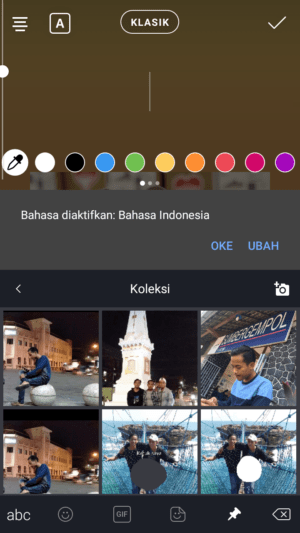
7. Setelah memilih salah satu foto, tekan ikon pesawat untuk konfirmasi. Setelah itu foto kalian akan muncul dihalaman pembuatan story.

klik icon pesawat 
tampilan awal
8. Jika foto sudah bertumpuk, perbesar foto yang untuk background tadi hingga mengisi seluruh layar. Namun sisakan sedikit celah disebelah kanan, untuk memunculkan foto utama kedepan.


sisakan sedikit celah di samping
9. Jika sudah, tekan foto utama yang ada di belakang background, melalui celah yang tersisa tadi, untuk memunculkannya.
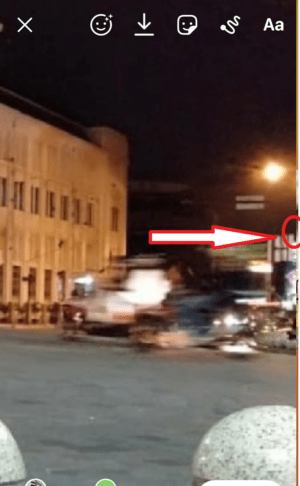
10. Seharusnya foto utama tadi sudah muncul di depan, kalian bisa atur ulang posisinya sesuai keinginan kalian. Berikut ini hasil akhirnya. Jika di rasa sudah tepat kalian bisa membagikannya ke story kalian.
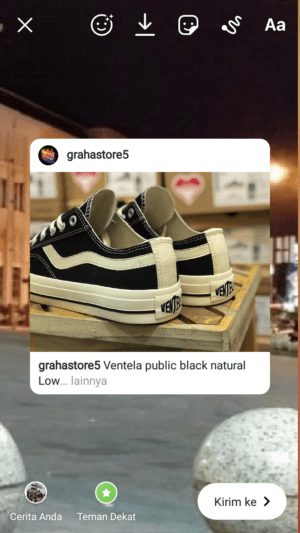
11. Selesai.
Hasilnya akhirnya hampir sama dengan cara pertama, tapi ada tambahan tulisan-tulisan terkait foto utama tadi, karena asalnya foto utama tadi dari postingan.
Postingannya bebas, boleh postingan sendiri, bisa juga postingan orang lain.
Untuk caranya sendiri memang sedikit rumit. Tapi tidak serumit yang di bayangkan. Kalian bisa membacanya dengan seksama agar tidak bingung saat mempraktekannya.
Selain mengubah backgroundnya kalian juga bisa berkreasi dengan menggabungkan beberapa foto dengan background yang kalian inginkan, jadi kalian bisa berkreasi sesuka hati kalian. Jangan hanya berpatokan pada dua cara di atas.
Oh iya, jika sudah tidak memerlukan swiftkey keyboard, kalian bisa menggantinya dengan keyboard default sebelumnya, atau bisa juga menghapus/uninstall aplikasinya langsung.
Sekian pembahasan kali ini, jika ada saran, bisa tambahkan dikolom komentar dibawah. Terima kasih.
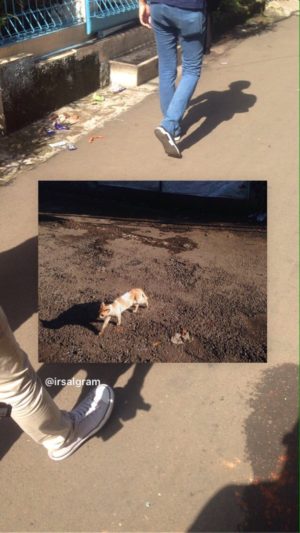
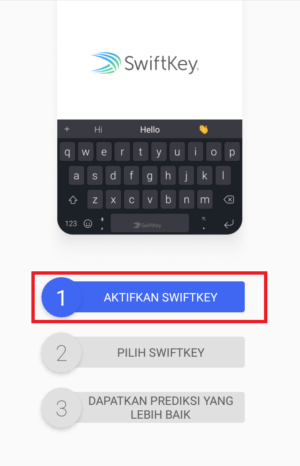
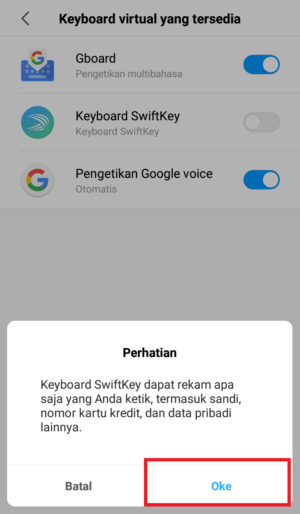
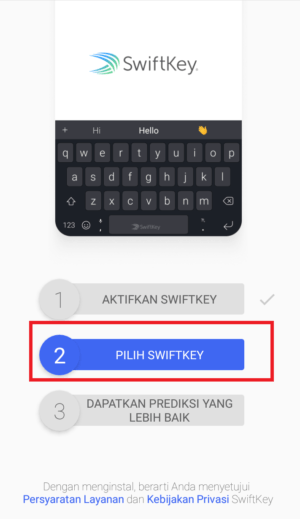
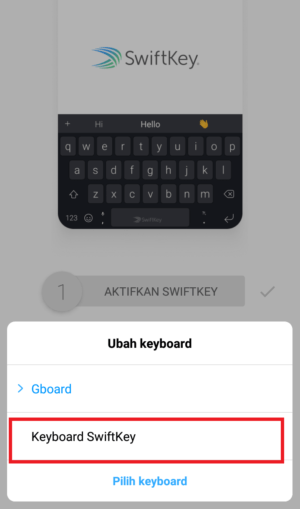

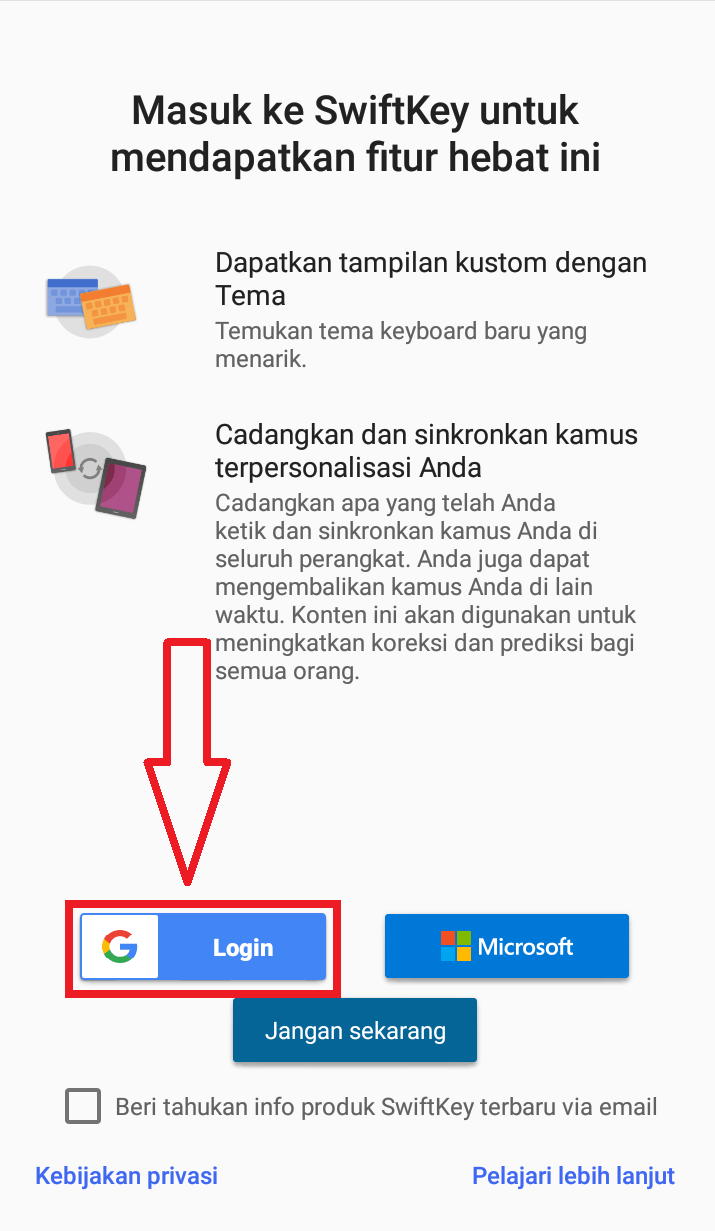
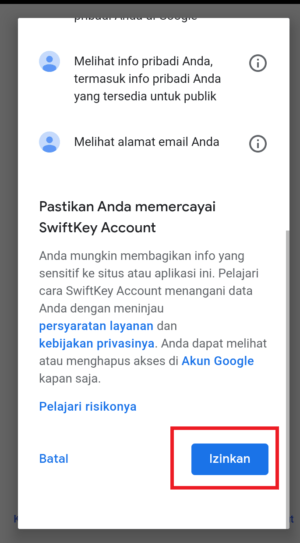
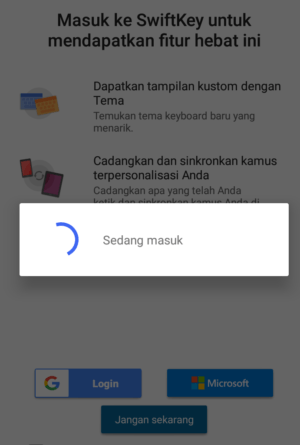
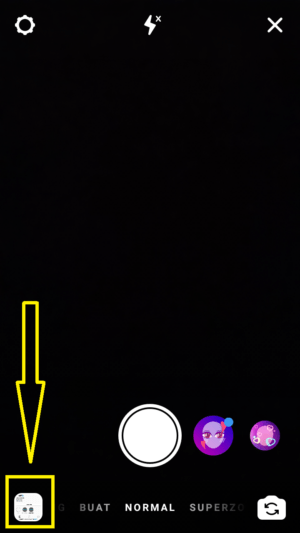
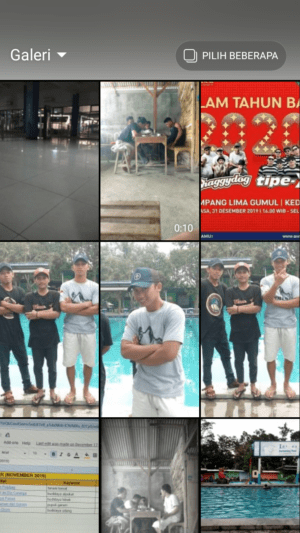
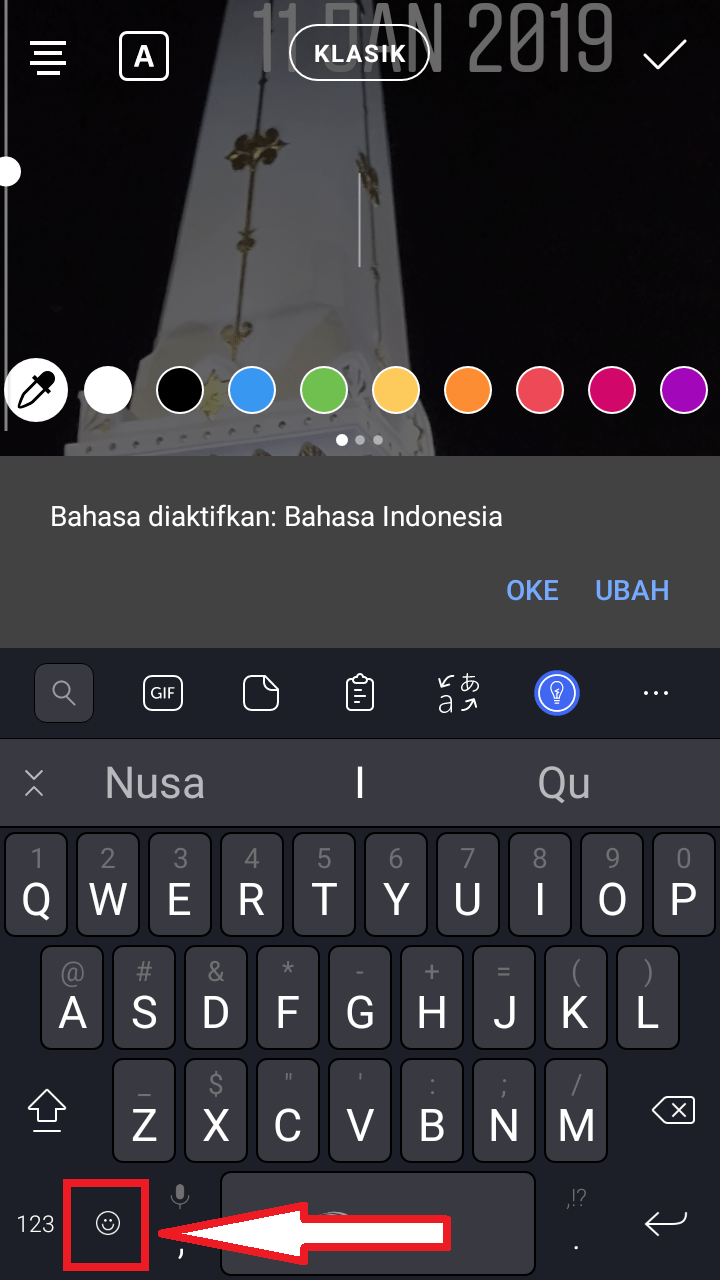
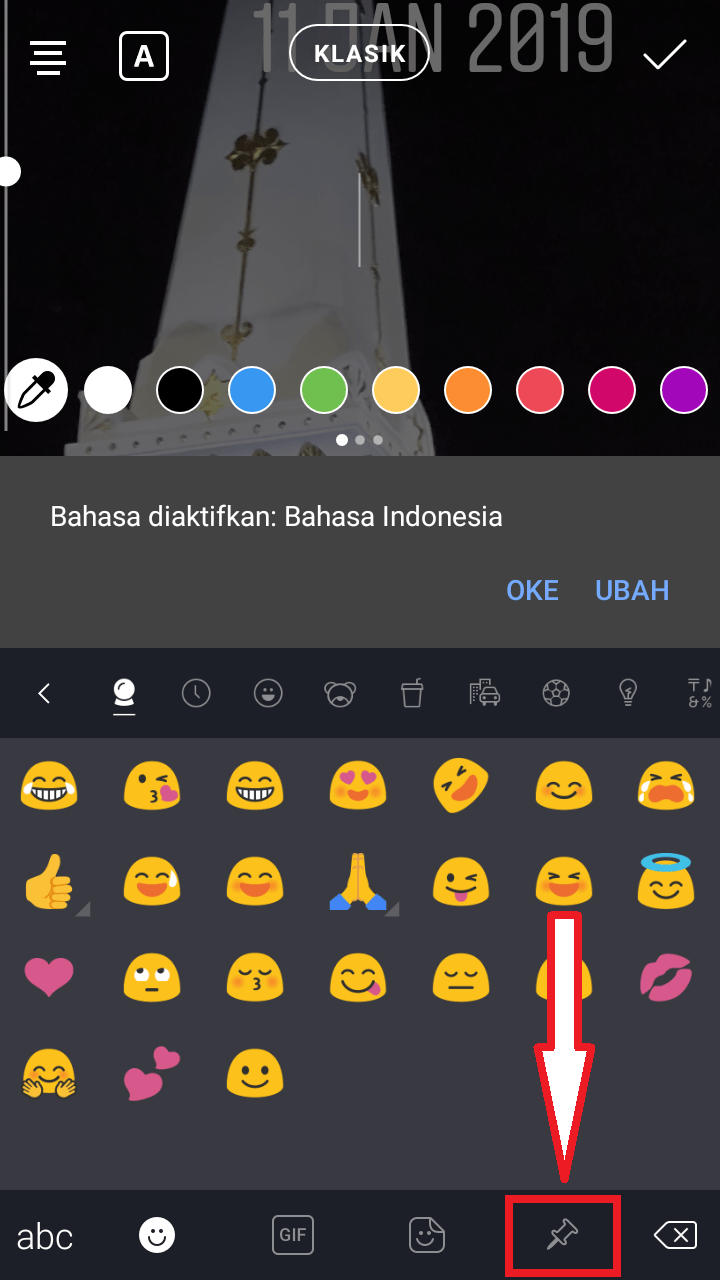
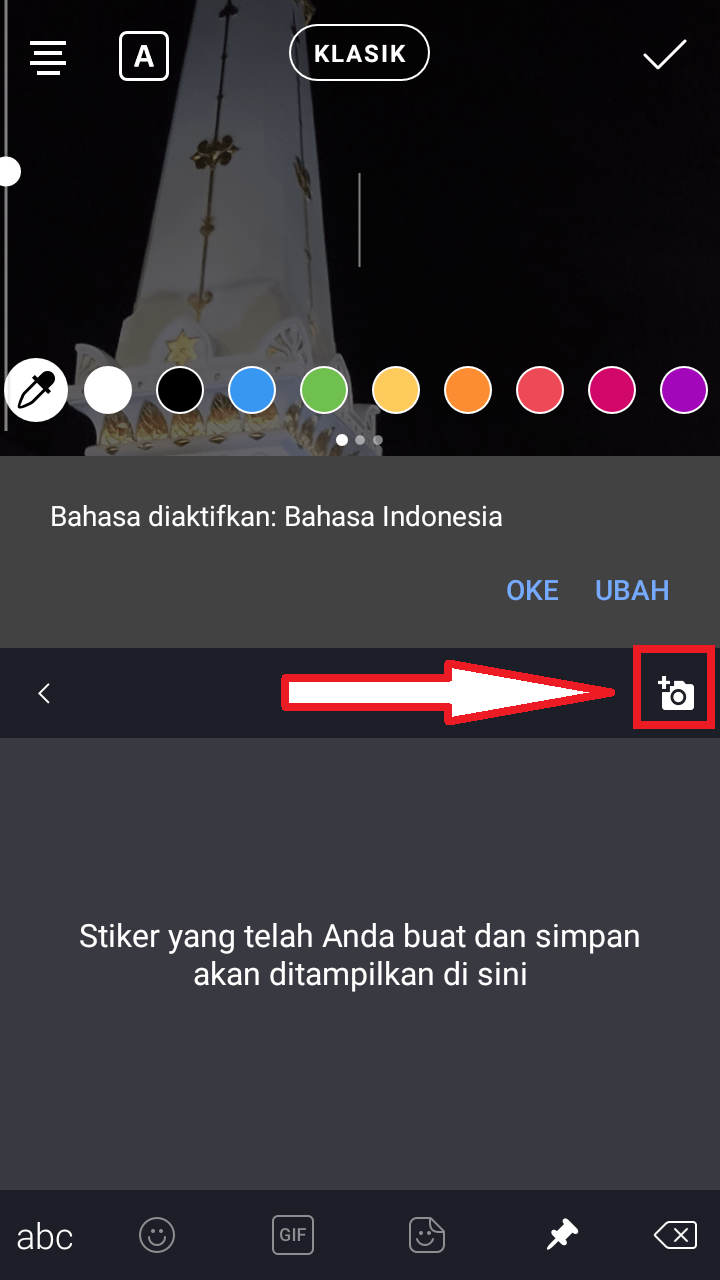
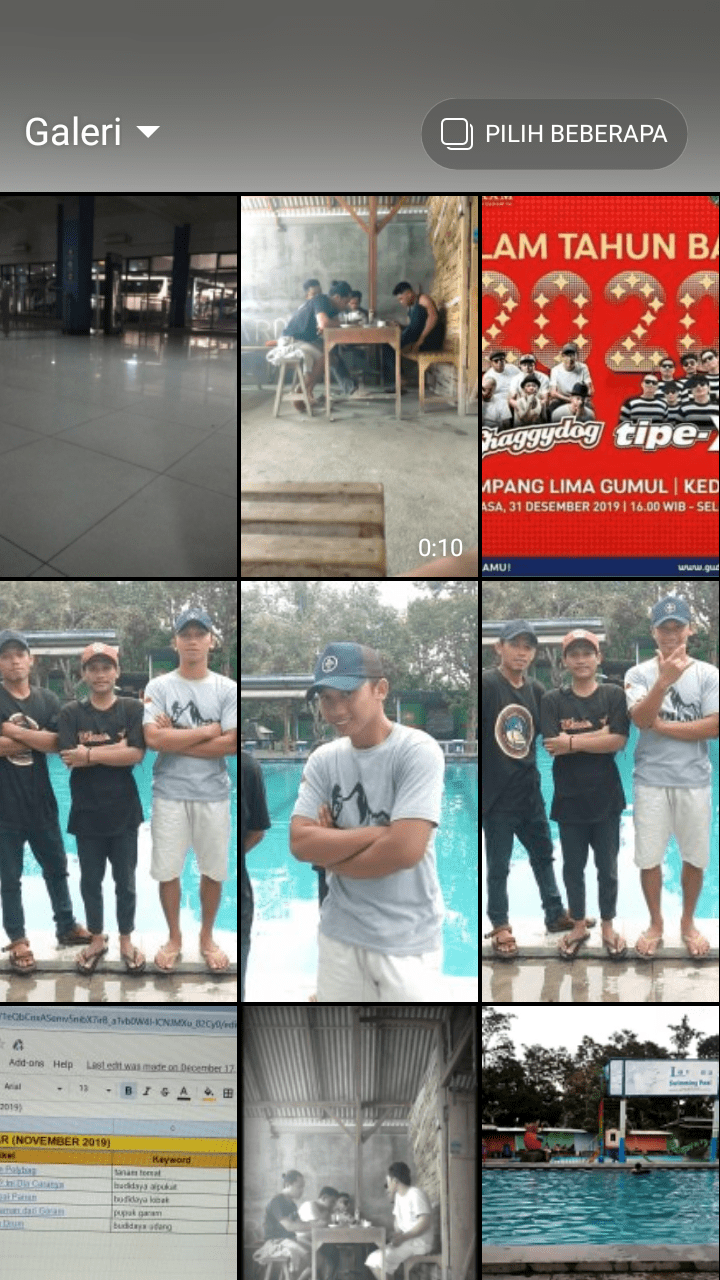
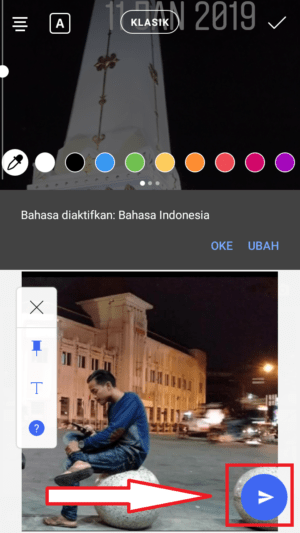
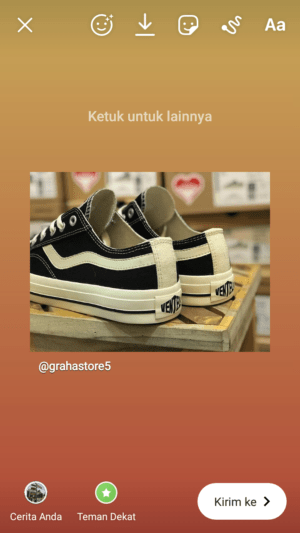
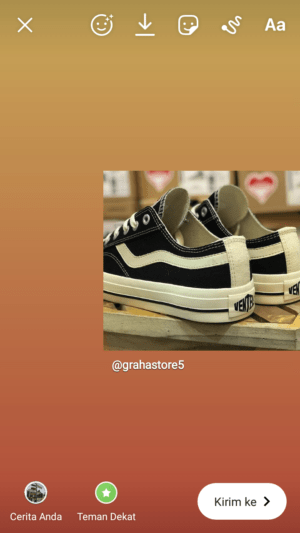
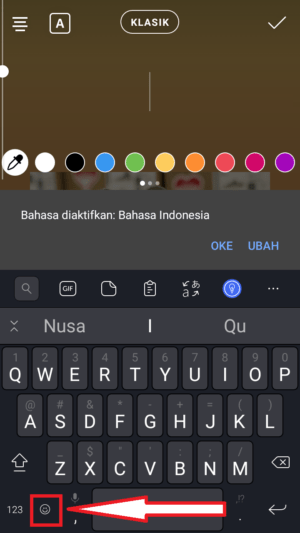
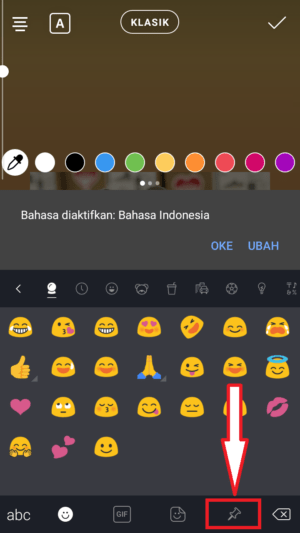
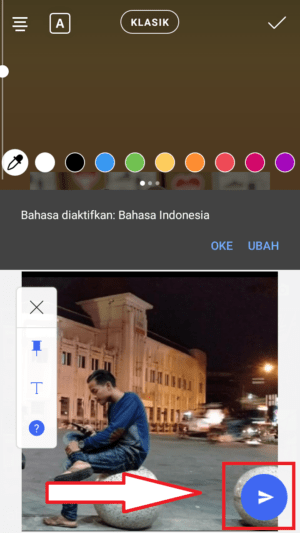
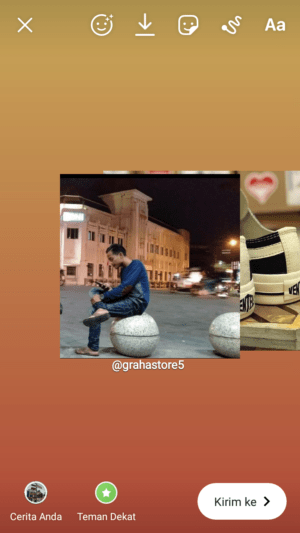

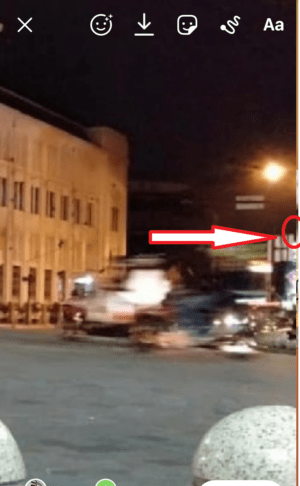
Tinggalkan Balasan